Home
>
iPhone情報、設定
> iPhoneで「送信者なし」のメールを削除する方法
iPhoneで「送信者なし」のメールを削除する方法
iPhoneユーザーの皆様こんにちは
今日は、iPhoneのメールに
送信者なし、件名なし、本文なし
日時1970/01/01からのメールが大量に届き、
しかも見ることも削除することも
出来なくなったことはありませんか?
今回、私がそんな状況になった時、
どのように復旧させたのか、
画像つきで手順を記載していきます!
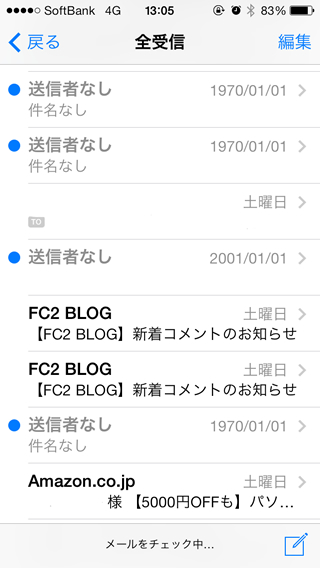
・機種はiPhone5S
・iOSは7
・使っている外部メールは
hotmailが2つ、gmailが1つ、
そしてsoftbank.ne.jpの計4つを
iPhoneで受信するようにしています。
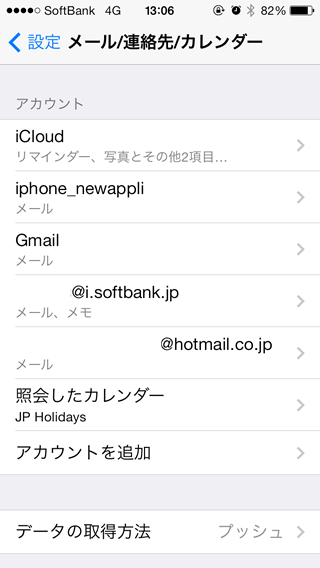
ある日、外部メールを受信していると
メールをチェック中・・・の後に
ダウンロード 1/117 という表示がされ、
幾らなんでもメール来すぎじゃないの・・・
と思っていたら、画面がこんな感じになった。
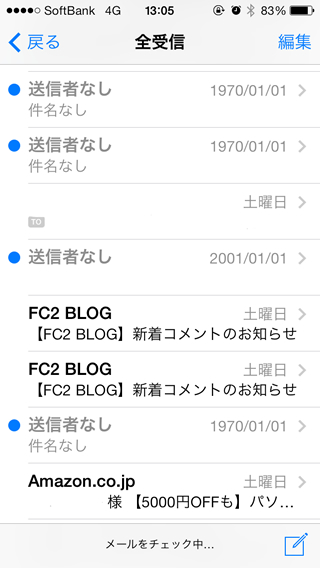
なんだこれ?
と思いタップしても開けない。
日付と件名から見なくてもいいメールだろうと判断し
削除しようとしたら・・・できない。
諦めてホーム画面に戻ると
未読にも関わらず、
メールのアイコンには未読マークを
知らせる数字は表示されていない。
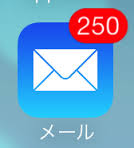
こんなやつ
しかし、ホーム画面から
メール見てみて、全受信フォルダを覗くと
やっぱり送信者なしのメールは残っている。
非常にうっとおしい。
というわけで、このメールを完全に削除する方法を記載。
・iOSのメール機能「スレッドにまとめる」機能がおかしい
・辞書学習のデータが壊れている
などが挙げられていましたが、
はっきりとした原因は不明。
ともかく解決策を調べてみました。
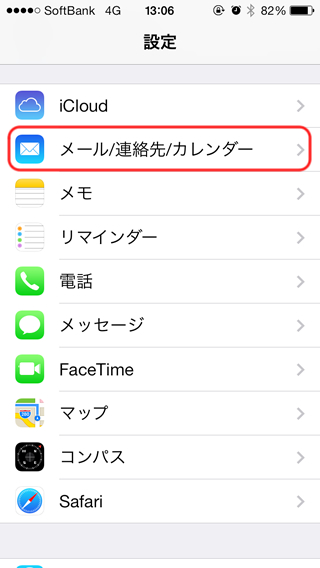
続いてスレッドにまとめるの機能をオフにする。
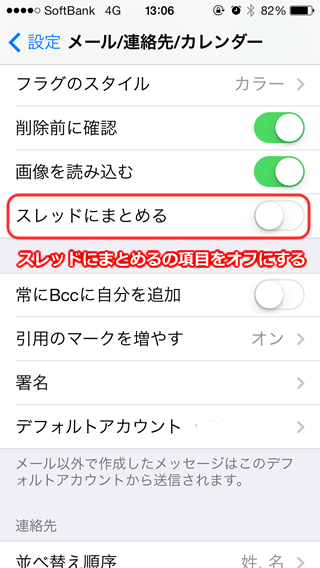
機能をオフにすると、
メールのタスクを消す。
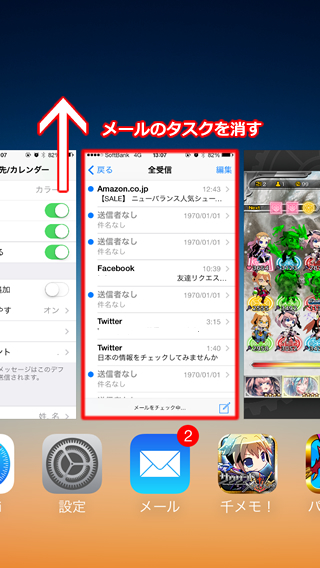
最後に再度スレッドにまとめるの機能をオンにする。
これで私は直りました。
しかし直っていない方もいると思いますので
別の方法を記載
まずはメールのタスクを消します。
そして「設定」→「一般」→
一番下のリセットをタップ。
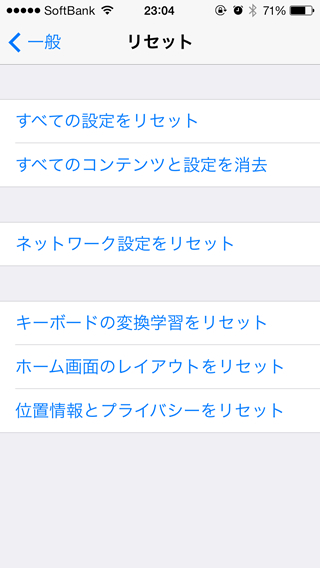
最後にキーボードの変換学習をリセット。
この時点でメールを確認して見てください。
それでも直っていない方は・・・
これでも直っていない方は
再起動を行って見てください。
パスコードを求められますので
入力して、辞書をリセット!
これでも戻っていない方は・・
分かりません!
以上、iPhoneのメールに送信者なしの
メールが届いた時の解決策でした!
 Tweet
Tweet
今日は、iPhoneのメールに
送信者なし、件名なし、本文なし
日時1970/01/01からのメールが大量に届き、
しかも見ることも削除することも
出来なくなったことはありませんか?
今回、私がそんな状況になった時、
どのように復旧させたのか、
画像つきで手順を記載していきます!
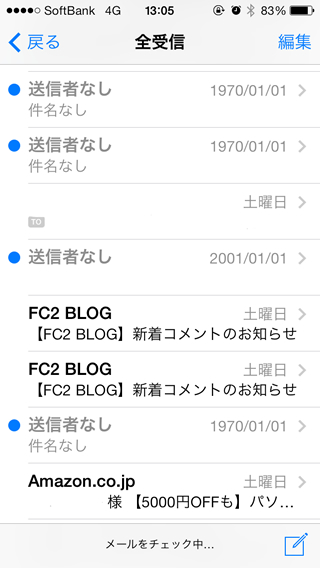
iPhoneのメールに届く送信者なしのメール
まずは私のiPhoneと、メール設定の情報を記載。・機種はiPhone5S
・iOSは7
・使っている外部メールは
hotmailが2つ、gmailが1つ、
そしてsoftbank.ne.jpの計4つを
iPhoneで受信するようにしています。
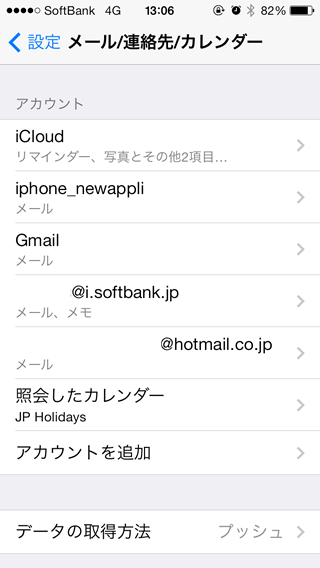
ある日、外部メールを受信していると
メールをチェック中・・・の後に
ダウンロード 1/117 という表示がされ、
幾らなんでもメール来すぎじゃないの・・・
と思っていたら、画面がこんな感じになった。
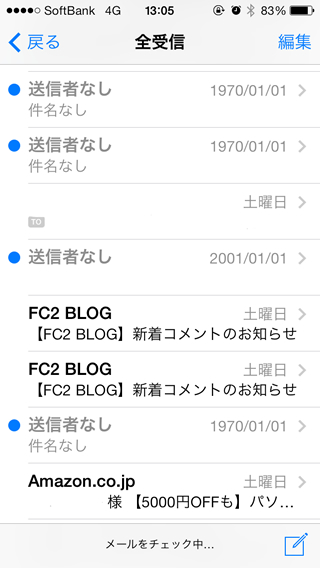
なんだこれ?
と思いタップしても開けない。
日付と件名から見なくてもいいメールだろうと判断し
削除しようとしたら・・・できない。
諦めてホーム画面に戻ると
未読にも関わらず、
メールのアイコンには未読マークを
知らせる数字は表示されていない。
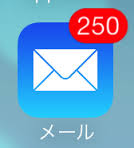
こんなやつ
しかし、ホーム画面から
メール見てみて、全受信フォルダを覗くと
やっぱり送信者なしのメールは残っている。
非常にうっとおしい。
というわけで、このメールを完全に削除する方法を記載。
原因と解決策
はっきりとした原因は定かではありませんが・iOSのメール機能「スレッドにまとめる」機能がおかしい
・辞書学習のデータが壊れている
などが挙げられていましたが、
はっきりとした原因は不明。
ともかく解決策を調べてみました。
スレッドにまとめる機能のオンオフ
まずは設定のメールを選択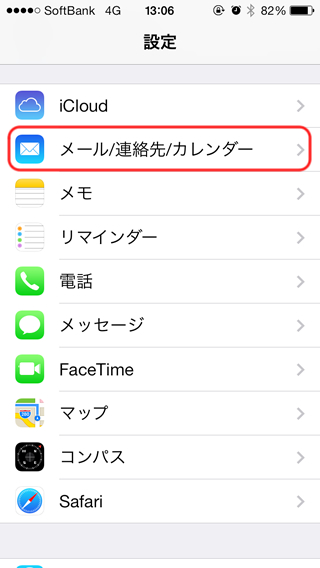
続いてスレッドにまとめるの機能をオフにする。
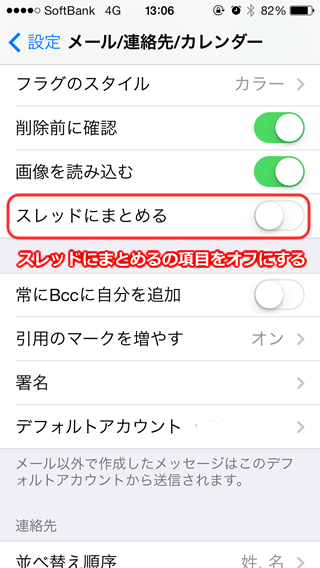
機能をオフにすると、
メールのタスクを消す。
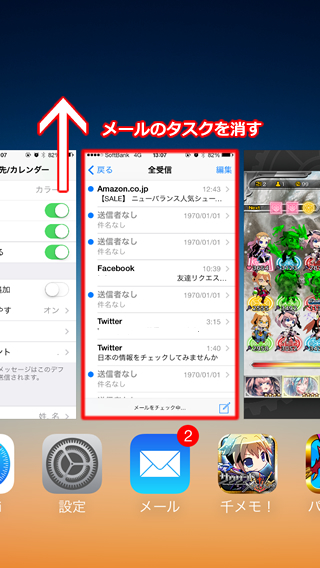
最後に再度スレッドにまとめるの機能をオンにする。
これで私は直りました。
しかし直っていない方もいると思いますので
別の方法を記載
ユーザー辞書の学習をリセット
こちらはユーザー辞書の学習をリセットする方法。まずはメールのタスクを消します。
そして「設定」→「一般」→
一番下のリセットをタップ。
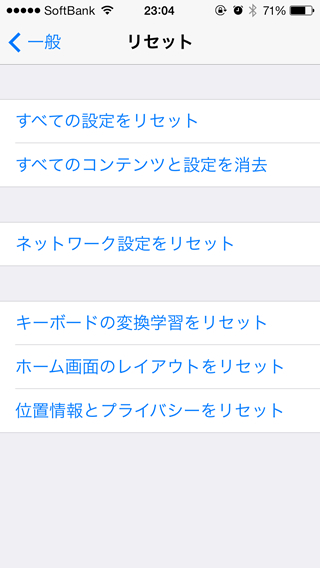
最後にキーボードの変換学習をリセット。
この時点でメールを確認して見てください。
それでも直っていない方は・・・
再起動
最後の手段になりますがこれでも直っていない方は
再起動を行って見てください。
パスコードを求められますので
入力して、辞書をリセット!
これでも戻っていない方は・・
分かりません!
以上、iPhoneのメールに送信者なしの
メールが届いた時の解決策でした!
タグ:iPhone情報、設定
iPhone情報、設定 なら、下の関連アプリの記事もオススメです!
 iPhone5Sにして良かったこと
iPhone5Sにして良かったこと 【iOS7】電池の減りが早い時に設定する項目まとめ
【iOS7】電池の減りが早い時に設定する項目まとめ iPhoneで電話の着信拒否とメール受信拒否の設定 まとめ【画像つき】
iPhoneで電話の着信拒否とメール受信拒否の設定 まとめ【画像つき】 iOS7でタスクを消す方法と変更点
iOS7でタスクを消す方法と変更点 iPhoneで緊急地震速報が鳴らない時の設定方法
iPhoneで緊急地震速報が鳴らない時の設定方法 iPhoneのパスコードロックの時間を変更する方法【画像つき】
iPhoneのパスコードロックの時間を変更する方法【画像つき】 iPhoneのユーザ辞書に登録した文字が予測変換に出なくなった時の解決策
iPhoneのユーザ辞書に登録した文字が予測変換に出なくなった時の解決策 iPhoneアプリ「Evernote」でパスワードを再設定する方法
iPhoneアプリ「Evernote」でパスワードを再設定する方法 iOS6.1にアップデート!変更点まとめ
iOS6.1にアップデート!変更点まとめ Spellsword 攻略 まとめ
Spellsword 攻略 まとめ iPhoneアプリ「Gmail」の設定方法【画像つき】
iPhoneアプリ「Gmail」の設定方法【画像つき】 ファンタジーxランナーズ 攻略 仲間紹介と攻略メモ
ファンタジーxランナーズ 攻略 仲間紹介と攻略メモ iOS5.1 アップデート 「残り時間を計算中 → エラー」
iOS5.1 アップデート 「残り時間を計算中 → エラー」 「ジャパンライフ」500万ダウンロード達成 おめでとうございます!
「ジャパンライフ」500万ダウンロード達成 おめでとうございます!トラックバック(むしろリンクフリーです)
管理人のみ閲覧できます
このコメントは管理人のみ閲覧できます
コメントの投稿

 最新情報
最新情報

